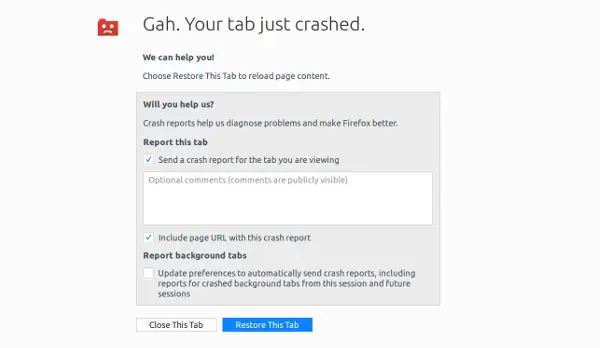Windows 11/10 允许您设置键盘重复率和重复延迟。 这些术语是相互关联的。 当您激活任何文本字段或编辑器并按住单个字符键时,它将立即第一次键入该字符,并显示延迟,直到第二个及后面的字符出现。 这称为键盘重复延迟。后来的字符出现的速率称为键盘重复率。
在继续之前,您可能想了解按键重复率和重复延迟之间的区别。
更改键盘重复率和重复延迟
在 Windows 11/10 上设置键盘重复率和重复延迟有两种主要方法。 它们如下:
- 使用键盘属性。
- 使用注册表编辑器。
1]使用键盘属性
打开键盘属性通过输入控制键盘在运行框中 (Win+R) 并按 Enter 键。
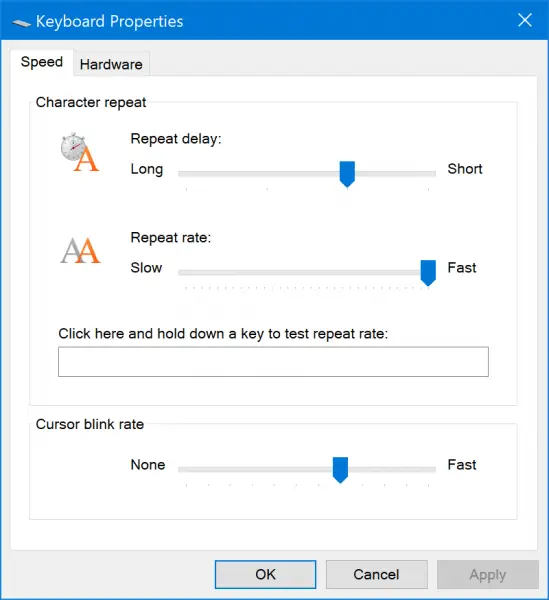
您现在可以使用滑块来进行相应的选项重复延迟和重复率根据您的喜好更长或更短。
迷你窗口中还有一个文本字段可以测试您的偏好。
选择申请然后选择好的保存更改。
2]使用注册表编辑器
打开 Windows 注册表编辑器。
导航到以下路径:
HKEY_CURRENT_USER\Control Panel\Accessibility\Keyboard Response
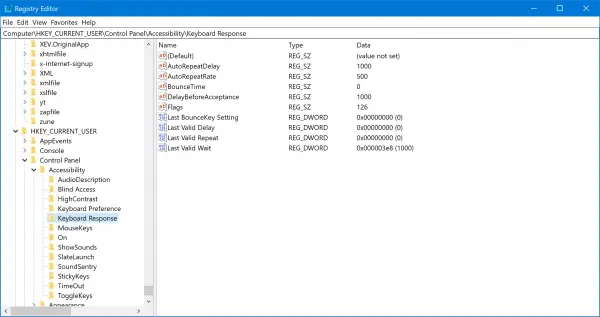
您现在可以设置自己的值自动重复延迟和自动重复率在 Windows 11/10 上设置键盘重复率和重复延迟。
由于显而易见的原因,您在使用此方法时无法测试您的配置。
为了测试这些,您必须重新启动计算机。 重新启动计算机后,您所做的更改将生效。
我希望本指南帮助您在 Windows 11/10 上设置键盘重复率和重复延迟。

![安装 Windows 时出现此分区太小错误 [修复]](https://sclub.recmg.com/tech/blogs/wp-content/uploads/2024/09/This-partition-is-too-small.png)
![Windows 客户端未在 DNS 中注册 [修复]](https://sclub.recmg.com/tech/blogs/wp-content/uploads/2024/11/dynamic-dns.png)